TEMA: ENTORNO DE ACCESS
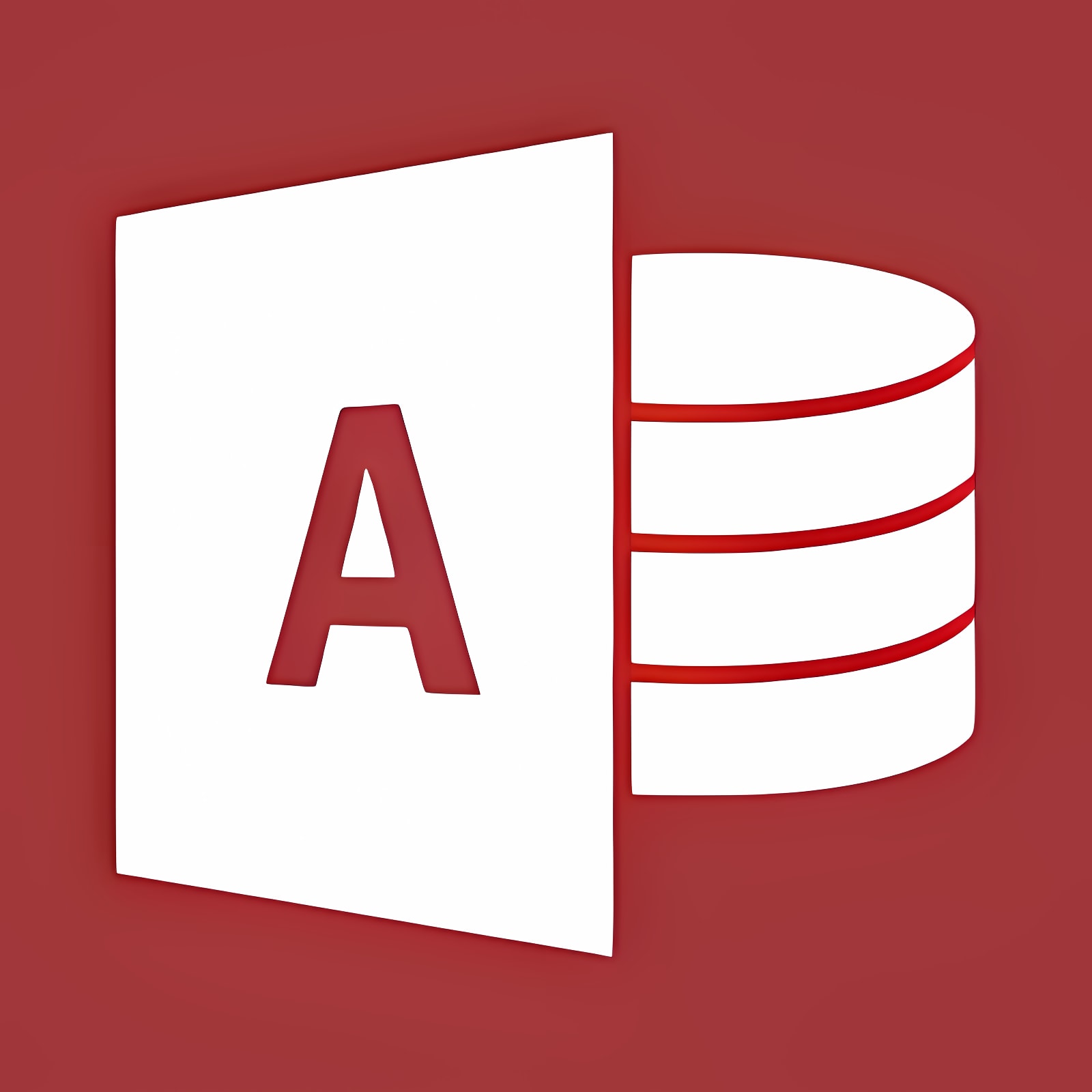
FORMA DE INGRESO
- Presionar las teclas Windows + R
- Nos muestra una ventana EJECUTAR
- Colocar el comando: MSACCESS
- Clic en Aceptar
TAREA - HOMEWORK
- INVESTIGAR LA HISTORIA DE ACCESS
- PEGAR LA VENTANA DE ACCESS E INDICAR SUS PARTES
TEMA: CREACIÓN DE TABLAS EN ACCESS
Las tablas me permiten almacenar un conjunto de información de personas animales u objetos
PASOS PARA CREAR TABLAS EN ACCESS:
- Abrir el programa Microsoft Access
- Seleccionar la opción base de datos del escritorio en blanco
- Presionar las teclas Control +W
- Clic a la cinta Crear ► Diseño de tablas
- Colocar los campos deseados y asignar los tipos de datos
- Asignar la clave principal al campo correspondiente "Código".
- Presionar las teclas Control + W para guardar, colocar el nombre y cerrar la tabla.

TIPOS DE VISTA DE UNA TABLA:
- Vista hoja de datos (Ingresar la información en Registros - Filas)
- Vista Diseño (Para crear los Títulos o campos de la tabla - Columnas)
TEMA: TIPOS DE DATOS Y CLAVE PRINCIPAL
¿CUÁL ES LA FUNCIÓN DE LOS TIPOS DE DATOS?
Los tipos de datos son las propiedades asignadas a los campos (Títulos de la tabla). Me permite clasificar el origen de cada tipo de información que se almacenara en la tabla.
Clasificación de los tipos en Microsoft Access:
- Autonumeración
- Texto corto
- Texto largo
- Número
- Fecha/Hora
- Moneda
- Si/No
- Objeto OLE
- Hipervinculo
- Datos Adjuntos
- Calculado
- Asistente
Una clave principal es un campo de la tabla que proporciona a Microsoft Office Access un identificador exclusivo, ese campo mayormente es el código de los alumnos que podría ser el DNI o el Código de Matricula.
- Crear la tabla colocando los campos y tipos de datos
- Clic derecho en el campo que se desea asignar la clave principal
- Clic a la opción clave Principal
- INVESTIGAR LA FUNCIÓN DE LOS TIPOS DE DATOS EN UNA TABLA DE MICROSOFT ACCESS
EJERCICIO DE TABLAS EN ACCESS
EJEMPLO DE TABLA 01: CLIENTES

EJEMPLO DE TABLA 02: FACTURAS
